Blox Meyvelerinde Yama Nasıl Elde Edilir

Yama, oyunun Lanetli Katanalarından biridir ve Efsanevi statüsünü taşır. "Blox Fruits" açık dünyasında böylesine güçlü bir silahı kullanmak size şunları sunacak:
Partition Wizard yazılımı, sabit sürücüyü çok hızlı ve kolay bir şekilde bölmek için kullanılır, ancak dezavantajları da vardır:
Sabit sürücüyü yeniden bölümlemek, olması gerektiği kadar basit ve sezgisel değildir.
- İşlem çok fazla manipülasyon gerektirir.
- En fazla 4 bölüm oluşturmakla sınırlıdır.
- Disk alanını kesmek mümkün değil, ancak boş alanı sol tarafa koyun.
- Çoğu durumda manuel yedekleme ve veri geçişi yapmak gerekir.
- Yalnızca Birincil sürücüler ve bölümler için geçerlidir, Mantık sürücüleri ve bölümler için geçerli değildir.
- Windows XP için geçerli değildir.
1. Ana arayüz:
Programın ana arayüzü
- Araç Çubuğu: Sık kullanılan özellik düğmelerini içerir.
- Eylem Paneli: Sürücüleri ve bölümleri işlemek için komutlar içerir.
- Disk Haritası: Sürücülerin bölümlerinin konumunu görüntüler. Sürücüleri ve bölümleri görselleştirin.
- Disk/Bölüm/Birim Listesi: Sürücüler ve bölümler hakkında ayrıntılı bilgileri görüntüleyin.
- Tür: Sürücülerin ve bölümlerin özelliklerini tanımlayan notlar.
2. Genel operasyon:
Programı açarken, bölme işlevine ek olarak, programın sabit sürücüdeki kaybolan verileri kurtarma yeteneğine de sahip olduğunu görebilirsiniz (1 GB'den fazla olmayan verileri kurtarabilir). Burada, sabit sürücüyü yeniden bölümleyeceğiz (veri kaybı olmadan), bu nedenle MiniTool Partition Wizard öğesini seçeceğiz .
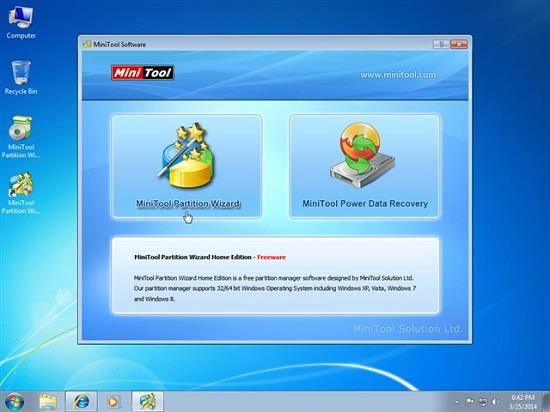
Sabit sürücü bölme işlevine sahip araç
Aşağıdaki adımlar, bölümleri yeniden boyutlandırmak için programı kullanacaktır.
Programın arayüzünde, mevcut sabit disk durumunu şu şekilde gözlemleyebilirsiniz: D sürücüsü (Veri) 10 GB kapasiteye sahiptir ve E sürücüsü (Veri 2) 5 GB kapasiteye sahiptir. Şimdi 5GB'ı D sürücüsünden E sürücüsüne çıkarmaya çalışacağız.
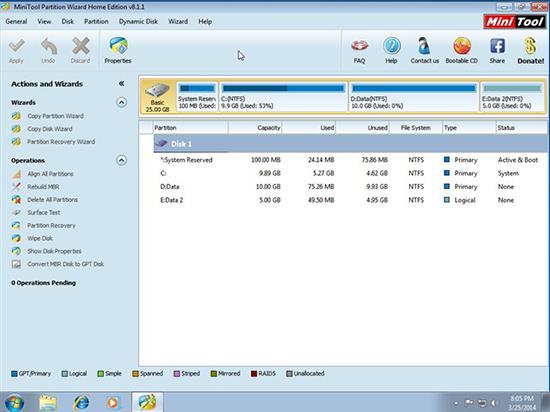
D sürücüsüne sağ tıklayın ve "Taşı / Yeniden Boyutlandır" işlevine tıklayın.
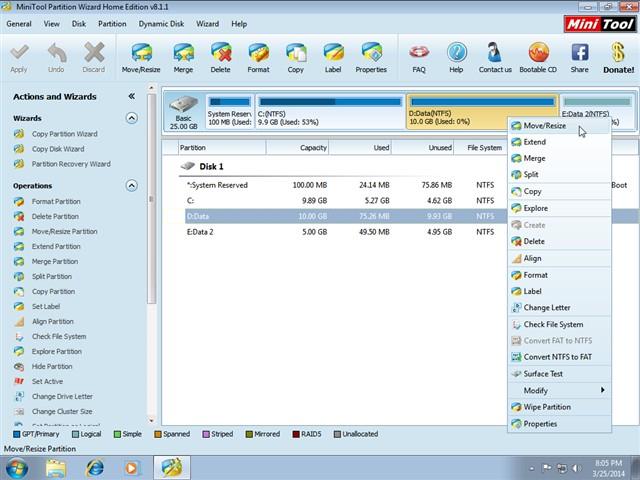
“Taşı/Yeniden Boyutlandır” işlevinin penceresi aşağıda gösterildiği gibi görünür.
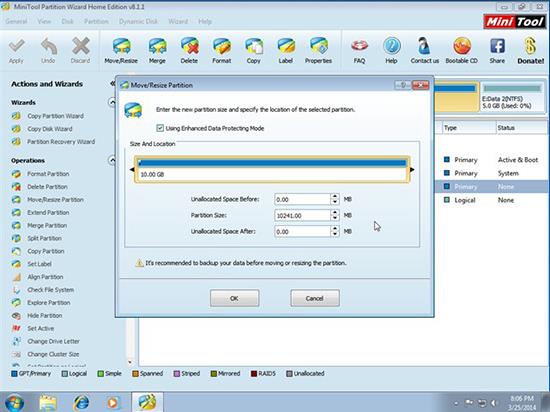
D sürücüsünün sağ kısmını 5GB'a (=5120MB) sürüklemek için fareyi kullanabilir veya D sürücüsünün sağ tarafında boş bir alan oluşturmak için "Sonrasında Ayrılmamış Alan" alanına doğru sayıyı yazabilir ve ardından devam etmek için Tamam'a basabilirsiniz. .
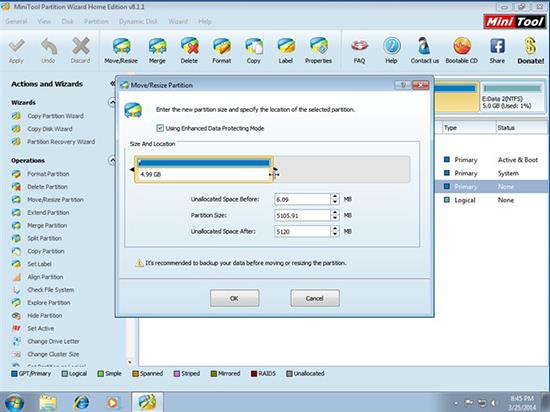
Görüyorsunuz, D sürücüsünün sağ tarafında 5GB boş alan oluşturuldu.
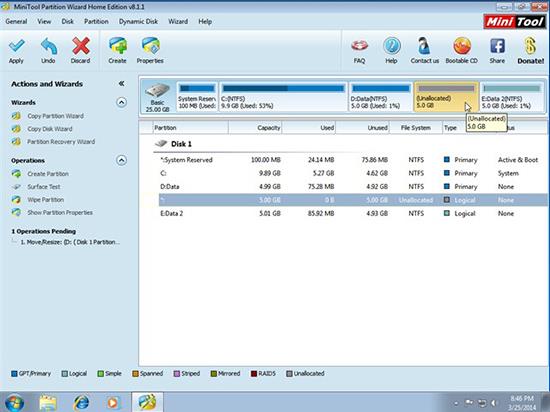
5GB eklemek istediğiniz E sürücüsünü seçmeye devam edin, sağ tıklayın ve D sürücüsünde yaptığınız gibi "Taşı / Yeniden Boyutlandır" işlevini seçin.
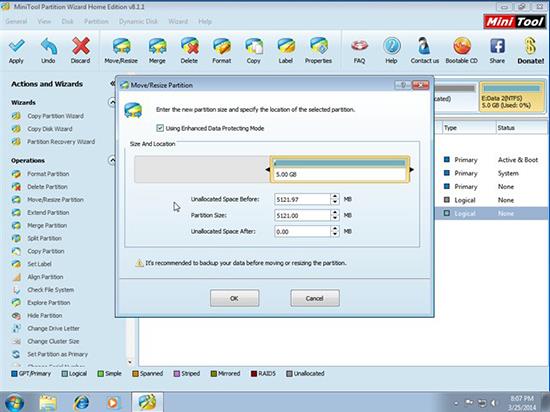
D sürücüsünden oluşturulan tüm boş alanı almak için fareyi E sürücüsünün sol tarafını sürüklemek için kullanırsınız.
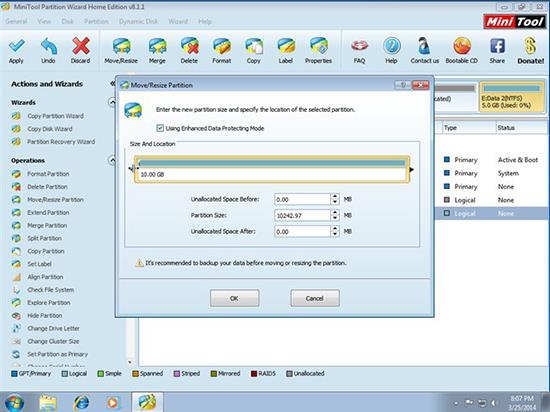
Ulaşmak istediğimiz durumun görüntülendiğini görebilirsiniz, lütfen Uygula düğmesine tıklayın .
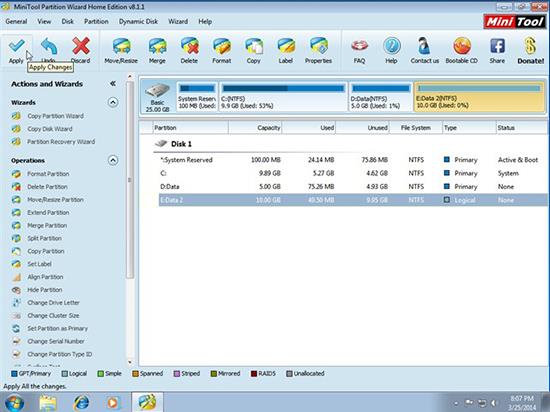
Bölümlemeyi gerçekleştirmeden önce güç tasarrufu işlevini ve diğer uygulamaları kapatmanızı hatırlatan bir iletişim kutusu görüntülenir. Komut istemlerini takip edebilir ve Evet düğmesine basabilirsiniz.
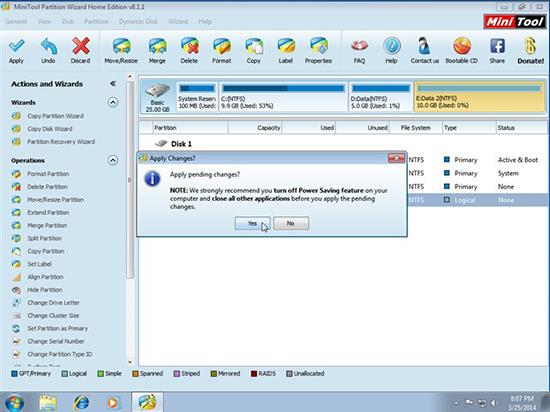
Evet düğmesine basar basmaz, program bölümlemeyi gerçekleştirmek için gerekli görevleri başlatır.
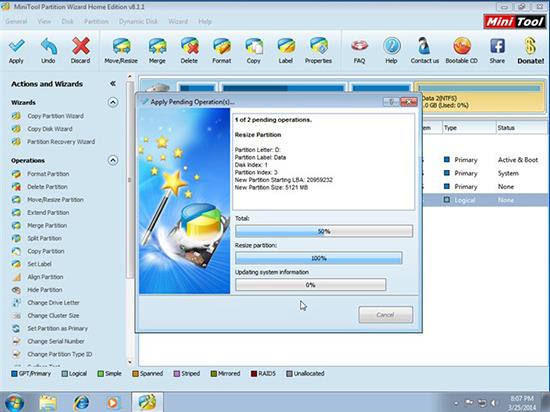
İletişim kutusu, görevlerin başarıyla gerçekleştirildiğini bildirir, sadece OK düğmesine basmanız yeterlidir.
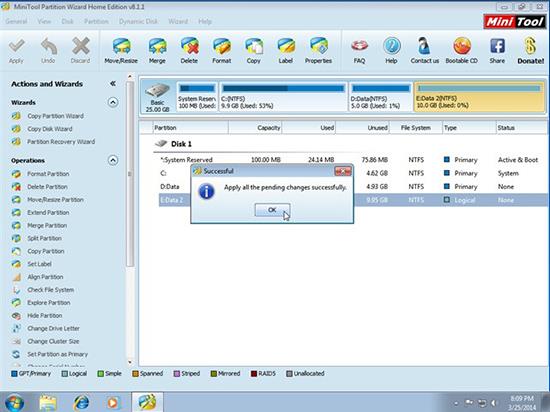
Mevcut D sürücüsünün kapasitesinin 5 GB, E sürücüsünün ise isteğe göre 10 GB olduğunu gözlemleyebilirsiniz. Bilgisayara giderek de kontrol edebiliriz.
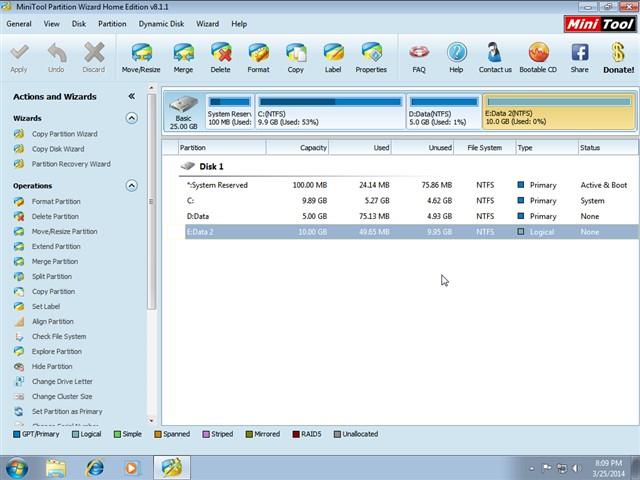
Bölümlerin kapasitesi beğeninize göre değiştirildi.
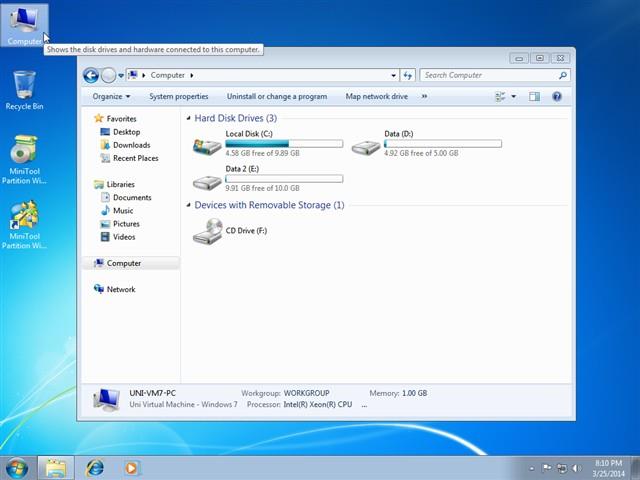
Yukarıda, sabit sürücünüzü istediğiniz gibi yeniden bölümlendirmenize yardımcı olması için Bölüm Sihirbazı'nı kullanma adımları verilmiştir. İyi şanlar.
Yama, oyunun Lanetli Katanalarından biridir ve Efsanevi statüsünü taşır. "Blox Fruits" açık dünyasında böylesine güçlü bir silahı kullanmak size şunları sunacak:
Hemen hemen her Windows PC kullanıcısı, saklamak istediği bir dosyayı yanlışlıkla silmiştir. İlk hareketiniz Geri Dönüşüm Kutusu'nu kontrol etmek olsa da, bu olmayabilir.
OBS ile yayın yaparken arka planınıza rötuş yapmak isteyebilirsiniz. Bu, yayınınız için uygun bir arka plan sağlayarak yayınınızın çekici görünmesini sağlar.
Her öğe, oyuncunun oyun deneyimini geliştirmede önemli bir rol oynar. Bu özellikle "Diablo 4" gibi rol yapma oyunları (RPG) için geçerlidir.
Windows bilgisayarınızı açıp cihazınızın beklendiği gibi çalışmadığını görmekten daha kötü bir şey yoktur. Örneğin, oturum bile açamadığınızda
Windows Defender, güvenilir korumaya sahip ücretsiz, yerleşik, kapsamlı bir virüsten koruma aracıdır. Ancak bunu kullanmanın bazı dezavantajları vardır. Bu
Windows işletim sistemindeki ağ bağdaştırıcısı, ağ bağlantılarının sorunsuz çalışmasını sağlayan hayati bir cihazdır. Ağ bağdaştırıcısı aldığından beri
Windows'u uzun süredir kullanıyor olsanız bile zaman zaman uzman yardımı gerektiren zorluklarla karşılaşabilirsiniz. Karşı karşıya olup olmadığınızı
Windows 10'da gömülü olan kod bize Microsoft'un bir Surface Phone üzerinde çalıştığına dair daha fazla kanıt sunmuş olabilir. Böyle bir söylenti ilk kez değil
İki AirPod'u aynı anda bir Windows PC'ye veya Mac'e bağlamak ister misiniz? Bağlantı kurmak için bu makaledeki faydalı eğitimleri izleyin.
Wallpaper Engine, yüksek CPU kullanımı nedeniyle bilgisayarınızı yavaşlatıyorsa kalite ayarlarınızı değiştirmeniz önemlidir. Bu şekilde azaltacaksınız
İnternet ağınızın kilitlenmesinden daha sinir bozucu çok az şey vardır. Şifreyi yazmadıysanız erişimi kaybetme riskiyle karşı karşıya kalırsınız
Baldur's Gate 3, sizi Faerun'a ve aynı adı taşıyan Baldur's Gate'e götürecek bir dizi keşif gezisine çıkarıyor. Bu arayışlar işin temel direğidir
İşte Windows 8 ve 10 için Windows duvar kağıdı konumu; böylece bu yüksek çözünürlüklü görüntüleri diğer cihazlarla veya Windows'un eski sürümleriyle kullanabilirsiniz.
“Baldur's Gate 3” (BG3), Dungeons and Dragons'tan ilham alan büyüleyici bir rol yapma oyunudur (RPG). Sayısız yan görevi içeren kapsamlı bir oyundur
Windows 10 PC'nizle fotoğraf çekmek istiyorsanız öncelikle kamera işlevini test etmeniz gerekir. Sadece birkaç selfie çekmek isteyip istemediğinizi
Microsoft, Windows'u her zaman Öğrenci ve Öğretmen, Ev veya Windows 7 ve Vistas Ultimate gibi çeşitli sürümlerde kullanıma sunmuştur. Windows 10 hayır
Bilgisayarınız yavaşlamaya başladığında, bu biraz yer açmanız gerektiğinin bir işaretidir. Genellikle geçici dosyaları silmek, başlamak için mükemmel bir yerdir.
Uzun zamandır beklenen, Todd Howard'ın kendi deyimiyle "Skyrim in space" nihayet piyasaya sürüldü. Bethesda Game Studios'un yeni bilim kurgu RPG'si size
Windows 10'da dizüstü bilgisayarı katlarken müzik dinleme talimatları. Herkesin dizüstü bilgisayarı katladıktan sonra müzik dinleme adımlarını kolayca takip etmesine yardımcı olmak için bugün WebTech360


















